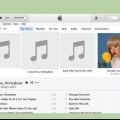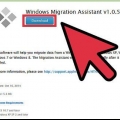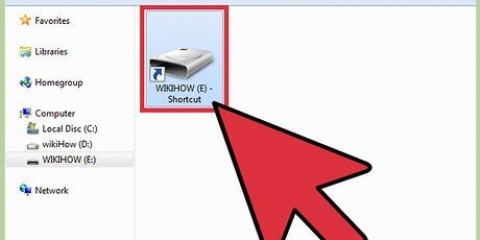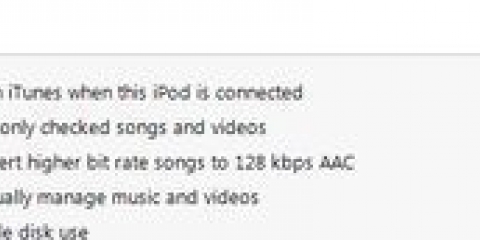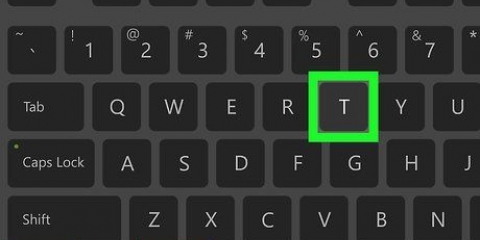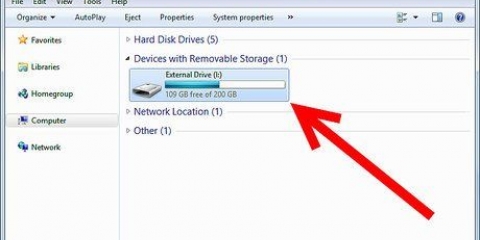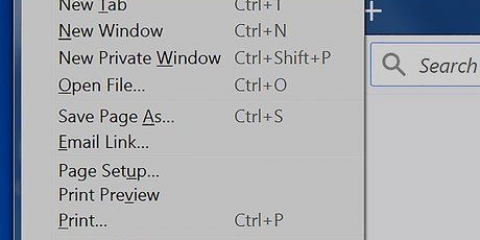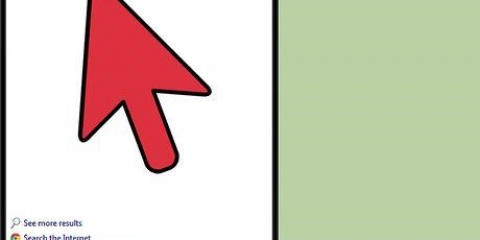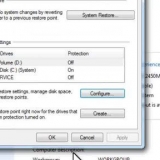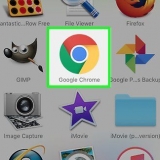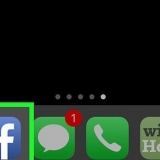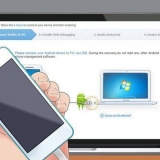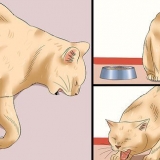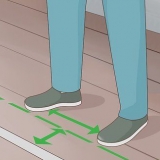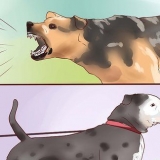Ditt system kommer förmodligen att visa en dialogruta strax efter att du anslutit stickan. Ett av alternativen bör vara "Öppna mapp och visa filer". Klicka på länken för att komma till roten (rotmappen) på ditt USB-minne. Filer kan kopieras direkt till den här mappen eller till någon av de mappar du ser här. Om inget fönster visas trycker du på ⊞ vinna+E för att öppna ett nytt Explorer-fönster och dubbelklicka på namnet på ditt USB-minne till vänster på skärmen. Det heter något som "USB-enhet" eller "Flyttbar lagring" eller kanske tillverkarens namn (t.ex., `sandisk`). Skapa en ny mapp med ett namn som du kan komma ihåg för att hålla allt organiserat. Skapa en ny mapp på ditt USB-minne genom att trycka på Ctrl+⇧Skift+N, och skriv sedan in ett namn för mappen (t.ex., "Privat", "Foton" osv.). Tryck ↵ Gå in. Dubbelklicka på den nya mappen för att öppna den.
För att kopiera flera filer samtidigt, tryck och håll ned Ctrl och klicka en gång på varje fil. När alla filer är markerade klickar du var som helst i det valda området och drar gruppen med filer till USB-minnet. Du kan också dra hela mappar till din dator på samma sätt.

Längst ner till höger på skärmen nära klockan ser du USB-ikonen (beroende på din version av Windows kan detta vara en grön bock). Högerklicka på ikonen och välj "Safe Eject". När du ser en bekräftelse som säger "Det är säkert att koppla från din enhet" kan du ta bort USB-minnet från porten.

Längst ner i detta fönster kan du även se hur mycket lagringsutrymme som finns på USB-minnet. Du kan också komma åt USB-minnet via Finder, välj sedan USB-minnet från "Enheter" till vänster på skärmen.
När filfönstret på USB-minnet öppnas, tryck på ⇧Skift+⌘ Kommando+N för att skapa en ny mapp. Skriv ett namn för mappen och tryck ⏎ Återgå.

När du har skapat en ny mapp för filerna som ska kopieras, dra dessa filer direkt till den mappen. Om du vill välja flera filer samtidigt håller du ned Kontrollera nedtryckt medan du klickar på varje fil du vill kopiera och dra sedan de markerade filerna till den nya platsen.
Om du inte hittar USB-minnet i filutforskaren efter att ha kopplat in det kan du försöka ta bort det och koppla in det igen. Se till att ditt USB-minne har tillräckligt med minnesutrymme. Ett 2 GB (gigabyte) USB-minne bör räcka för de flesta skoluppgifter eller överföring av dokument. Om du planerar att lagra musik och/eller foton på enheten, överväg en av 64 GB eller 128 GB. Enligt experter används hälften av alla USB-minnen som hittas, ofta av illvilliga parter. Överväg att kryptera data på ditt USB-minne för att skydda dig mot data eller identitetsstöld.
Kopiera filer till och från ett usb-minne
USB-minnen gör det enkelt att ha ofta använda filer till hands för användning på en dator med USB-anslutning. Dessa fiffiga små minnen kan lagra upp till en terabyte data i en enhet som inte är större än fem centimeter, även om de är vanligare (och billigare) i en mindre lagringskapacitet. Att kopiera dina filer till ett USB-minne är otroligt enkelt, även om du gör det för första gången.
Steg
Metod 1 av 2: Använda Windows

1. Navigera till mappen som innehåller filerna du vill kopiera. Öppna File Explorer (Windows Explorer) genom att trycka på ⊞ vinna+E att trycka. Bläddra igenom listan med enheter och mappar till vänster tills du hittar den som innehåller filerna du vill spara på ditt USB-minne.
- Privata filer lagras ofta i mappen "Dokument" (även kallad "Mina dokument" eller "[användarnamn] Dokument").
- Om du letar efter foton eller musik lagrad på din dator, titta i mapparna "Foton" och "Musik".

2. Anslut USB-minnet till USB-porten på din dator. USB-portar kan hittas på olika platser beroende på din dator. Stationära datorer har ofta dessa portar på framsidan av fodralet, även om de också kan hittas på baksidan av skärmen. Bärbara datorer har vanligtvis USB-portar på båda sidor av enheten.

3. Hitta en plats på ditt USB-minne för att lägga de kopierade filerna. Du kan kopiera filer till valfri mapp på USB-minnet.

4. Dra filerna till datorn från USB-minnet. Se till att du har två Explorer-fönster öppna (ett från datorn och det andra från USB-minnet), och dra en fil från datorn till USB-minnet. Genom att dra en fil till USB-minnet skapas en ny kopia av filen utan att ta bort originalet på USB-minnet.

5. Spara en öppen fil direkt på ett USB-minne. Om du har en fil öppnad i ett program som Microsoft Word eller Photoshop kan du spara den direkt på ett USB-minne utan att behöva dra den mellan Explorer-fönster. Klicka på "Arkiv", sedan "Spara som" och välj en lagringsplats på USB-minnet.

6. Kassera USB-minnet på ett säkert sätt. För att vara säker på att du inte skadar data på USB-minnet bör du ta bort det på ett säkert sätt.
Metod 2 av 2: Använda en Mac

1. Anslut USB-minnet till en USB-port. Om du använder en bärbar dator hittar du USB-portarna på enhetens sidor. På en stationär Mac är portarna vanligtvis på baksidan av bildskärmen. Stickan kommer automatiskt att monteras på datorn och när den gör det ser du en ny ikon på skrivbordet som ser ut som en liten vit hårddisk.

2. Se filerna på ditt USB-minne. Dubbelklicka på det nya USB-minnet på skrivbordet. Innehållet på USB-minnet visas i ett nytt fönster. Du kan kopiera filer direkt till roten eller till en annan mapp i den högra panelen.

3. Skapa en ny mapp för att kopiera filerna. Det är ibland användbart (men inte nödvändigtvis nödvändigt) att skapa en ny mapp på USB-minnet för filerna du kopierar. Genom att namnge filer på lämpligt sätt med hänsyn till deras innehåll kan du bättre hålla ordning på saker och ting.

4. Hitta filerna du vill kopiera från din dator. Öppna Finder och navigera till mappen som innehåller filerna du vill kopiera till USB-minnet.

5. Dra dina filer till USB-minnet. För att kopiera en fil utan att radera den från din dator, dra den till den öppna mappen på USB-minnet.

6. Mata ut USB-minnet. Glöm inte att mata ut ditt USB-minne innan du tar bort det från din dators USB-port. Detta förhindrar dataskador. Gå till skrivbordet och dra ikonen från USB-minnet till papperskorgen (pappret förvandlas till en "mata ut"-ikon när du drar). Då kan du säkert ta bort USB-minnet.
Tips
"Kopiera filer till och från ett usb-minne"
Оцените, пожалуйста статью